Kuinka voit muuttaa valokuvan silmävärin Photoshopin avulla

- 3864
- 157
- Frederick Larkin
Photoshop on suosituin toimittaja valokuvien ja kuvien kanssa. Mutta sen hallitseminen ei ole niin yksinkertaista, että se johtuu ohjelmistoon sijoitetusta valtavasta toiminnallisuudesta ja monista erilaisista työkaluista.

Käyttäjät voivat kohdata erilaisia tehtäviä. Jotkut heistä ovat erittäin ohuita, herkkiä. Korkealaatuisella valokuvalla käytettävistä henkilöstä voi olla tarpeen muuttaa silmien väriä yksinkertaisesti. Vaikuttaa pieneltä työltä työhön. Ja muuttaa väriä laadullisesti, korosta silmäsi, tee niistä tummempia tai muuttaa väriä kokonaan, ei ole niin helppoa.
Kuinka kuvata kuva
Useimmiten tällainen tarve syntyy punaisten silmien vaikutuksesta. On epätodennäköistä, että hyvällä valokuvalla haluat katsoa punaisen oppilaan ja vastaavan proteiinin. Punoitus on poistettava. Väri voidaan jättää luonnolliseksi tai muuttaa se toiseen. Tämä on jo valinnut käyttäjän itse. Mutta valoisa silmä ei ehdottomasti näytä houkuttelevalta.
Sen pitäisi olla kaunis, riittävän kirkas, rikas ja niin luonnollinen kuin mahdollista.
Ennen kuin aloitat yhden esitetyn menetelmän suorittaman työn, itse kuva on valmistettava oikein. Täällä ei ole mitään monimutkaista.
Jos mietit kuinka punaiset silmät Photoshopissa tai korvata niiden väri kokonaan, aloita valmistelevilla tapahtumilla. Täällä sinun on suoritettava seuraava:
- Leikkaa vain silmät kuvasta. Joten valokuvan kanssa on paljon helpompaa työskennellä.
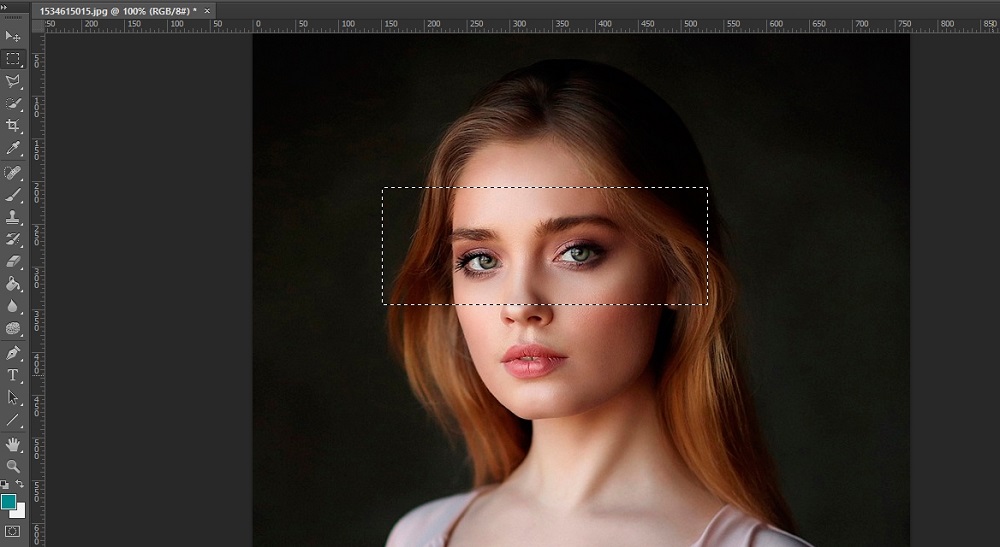
- Kun valmistetaan kuvaa muokkausta varten, sateenkaaren kuori siirretään toiseen kerrokseen. Helpoin asia on kopioida kerros täällä luomalla kaksoiskappaleen.
- Iris voidaan korostaa millä tahansa tavalla, josta pidät enemmän. Helpoin tapa on tehdä se kynällä.

- Napsauta Ctrl- ja J -näppäimistönäppäintä. Siten kopioida valittu alue uudelle luotulle kerrokselle.
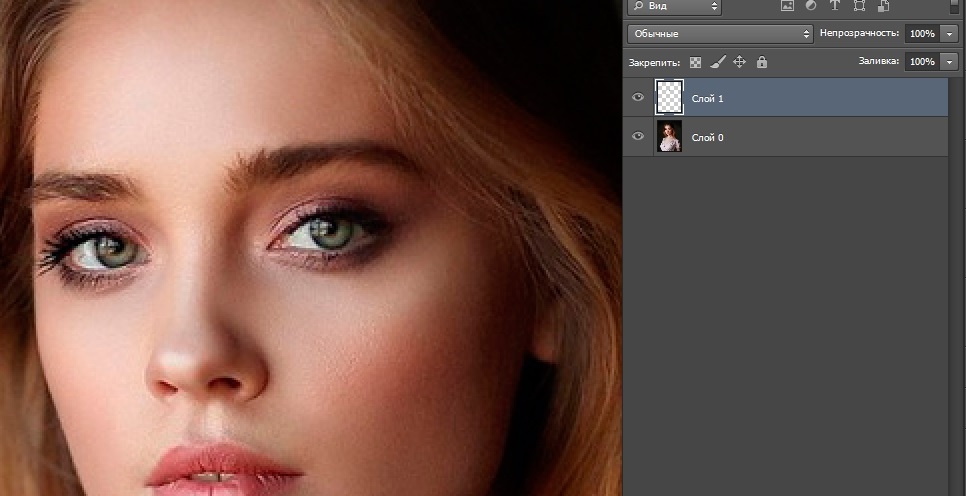
Kaikki kuva voidaan jalostaa erikseen korostetun silmän muodossa.
Joku on ymmärrettävä, kuinka tehdä alkuperäiset valoisat silmät Photoshopissa tai vain poistaa punaisten silmien vaikutus. Kaikki tämä toteutetaan Photoshopissa, on melko helppoa.
Nyt suoraan muokkauskysymykseen.
Tehtävän suorittamiseen on useita tapoja. Nimittäin silmän värin muuttaminen tavalla tai toisella, joka on alkuperäisessä kuvassa.
Sovellustila
Tämä on ensimmäinen tapa tehdä nykyisistä silmistä kirkkaampia tai tummempia, korvata väri, säätää oppilasta, proteiinia. On suositeltavaa työskennellä Photoshopissa yksi uusimmista versioista.
Jos tehtävänä on muuttaa silmän sateenkaaren sävyä, ylätilasta tulee yksi kätevimmistä tavoista.
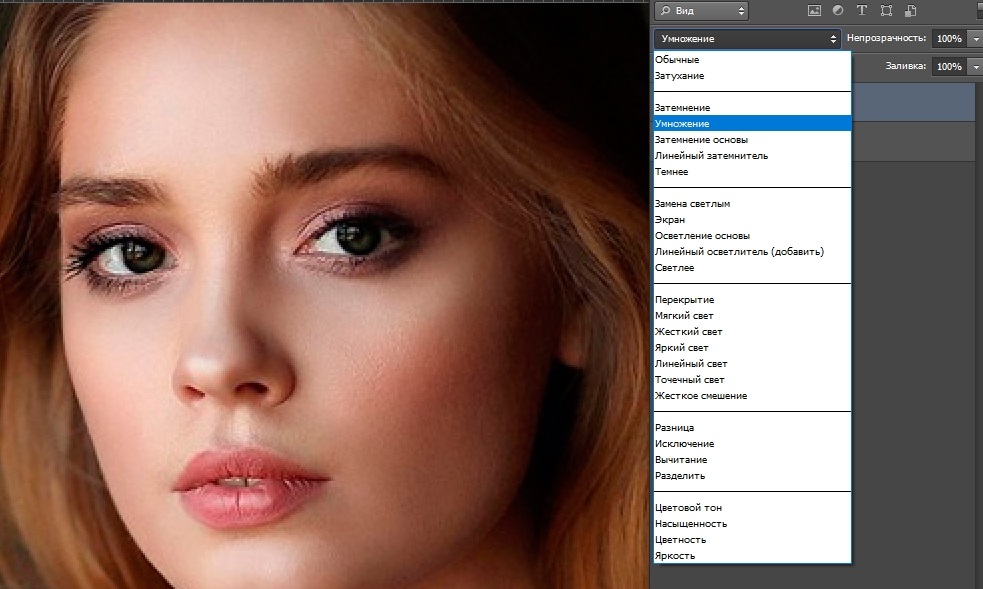
Sovellustilassa on useita vaihtoehtoja. Nimittäin:
- Kertolasku. Sen kanssa sateenkaaren kuori on yksinkertaisesti tummentunut. Jos tämä riittää tavoitteen saavuttamiseen, tehtävä on valmis.
- Seuloa. Mutta näytöllä on juuri päinvastainen vaikutus, ts. Sen avulla voit korostaa iiristä.
- Pehmeä väri ja päällekkäisyys. Tosiasiallisesti suorita identtiset tehtävät. Heidän avulla voit tummentaa tummia silmiä ja korostaa vaaleita kuvia. Ero niiden välillä on vain iskun amplitudissa. Toisin sanoen, tässä tilassa voit vain lisätä alkuperäisen värin kylläisyyttä.
Jos sinun on annettava hehku silmille, niin se riittää käyttämään tätä menetelmää Photoshopissa. Erittäin yksinkertainen ja selkeä.
Värisävy ja kylläisyys
Tämä on toinen menetelmä. Sen olemus perustuu sateenkaaren sävyn muuttamiseen korjaavan kerroksen käytön vuoksi. Sitä kutsutaan värisäviksi/kylläisyydestä.
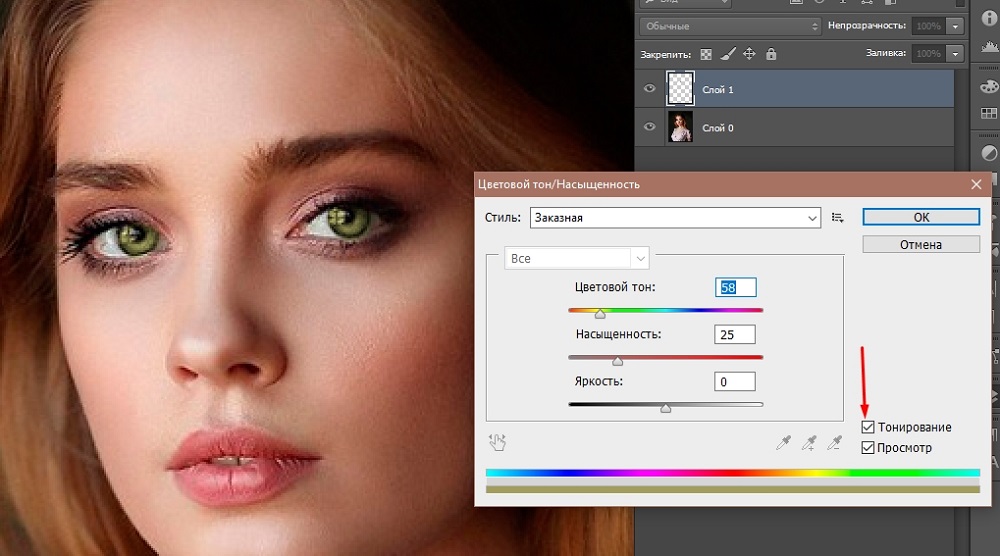
Total Photoshop tarjoaa useita tapoja määrittää kerros. Ensinnäkin on suositeltavaa käynnistää sävytila. Laita vain tarkistuspaikka vastaavaa nimeä vastapäätä. Liukusäätimen siirtäminen eri suuntiin, rinnakkain kuvassa sateenkaaren kuoren väri muuttuu. Jälleen melko helppo, mutta mahtava ja tehokas.
Värisävy-/kyllästymistyökalun avaaminen ikkunan alaosassa olevassa Ominaisuudet -osassa on nappi valkoisen neliön muodossa nuolella. Korjaavan kerroksen sitominen sen alla olevaan kerros, joka sijaitsee paletissa. Se johtuu tästä, että vaikutusta voidaan soveltaa vain sateenkaaren kuoreen.
Seuraava vaihtoehto tarjoaa säätövärin aktivoimalla sävyjä.
Tätä varten sinun on poistettava laatikko pisteen sävytyksestä ja siirrettävä sitten töihin.
Lisäksi järjestelmä ilman sävyjä on parempi. Tämä johtuu tosiasiasta, että kun se kytketään päälle, sävytys muuttaa kokonaan kaikki sävyt. Ilman tätä toimintoa muokatun silmän ulkonäkö on luonnollisempi, luonnollisempi.
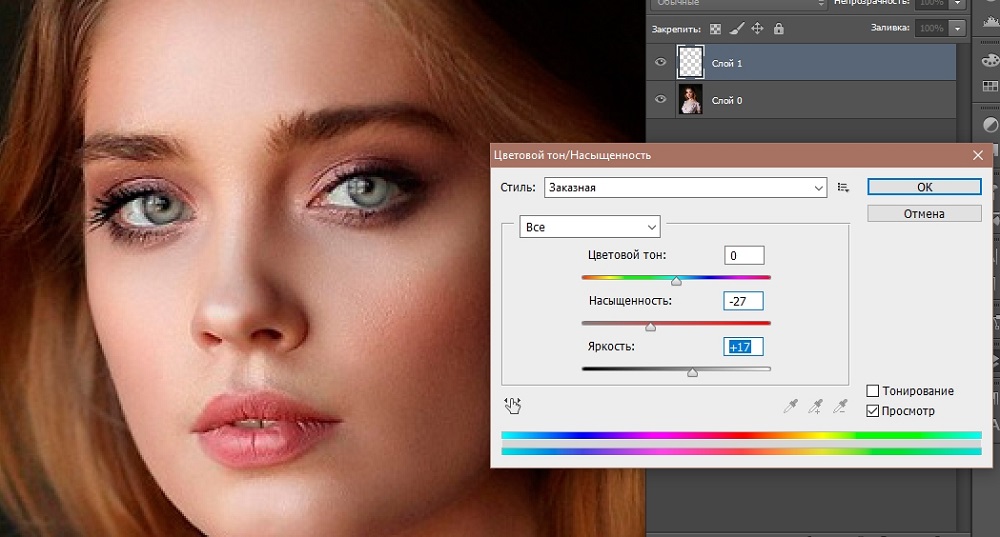
Mutta tässä paras ratkaisu on pieni koe. Kokeile molempia vaihtoehtoja. Näet selvästi muutokset ja ymmärrät missä tilassa voit saavuttaa halutun tuloksen.
Väritasapaino
Kuten toisessa esitetyssä menetelmässä, korjaava kerros on myös mukana tässä. Vain tässä tapauksessa kerrosta kutsutaan väritasapainoksi.
Napsauta tätä napsauttamalla mustavalkoisen ympyrän kuvaa, korostamalla kerros silmällä ja napsauta väritasapaino.
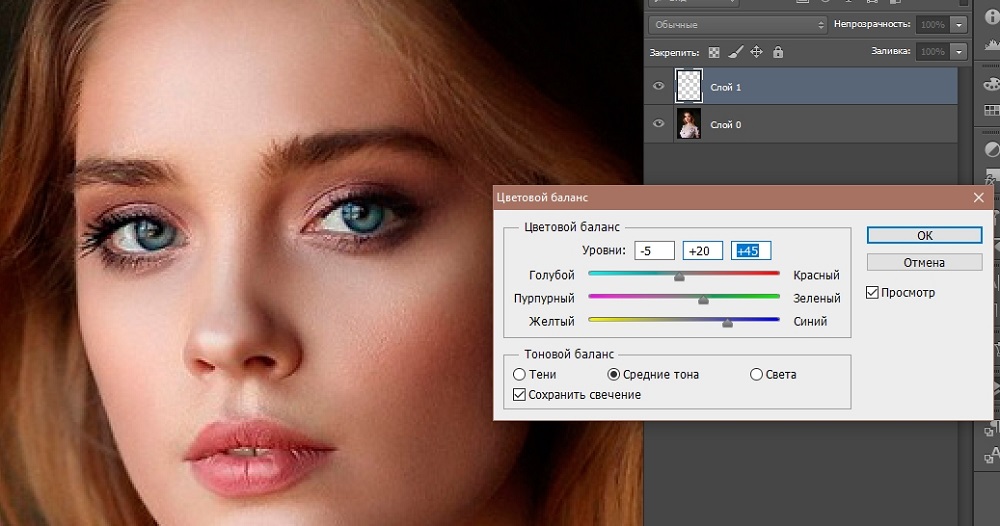
Ikkuna, jolla on ohjaus, avataan, missä toimitetaan useita liukusäätimiä. Vaihtamalla heidän sijaintinsa, on joskus mahdollista luoda uskomattomia värejä. Älä unohda aktivoida korjatun kerroksen sitoutumista kerrokseen iiriksen kanssa.
Tekstuurin korvaaminen
Tämä on hiukan erilainen tapa. Se tarjoaa sateenkaaren kuoren tekstuurin täydellisen korvaamisen. Mutta tätä varten sinun on ensin löydettävä lähde itse. Eli itse asiassa tarvitaan toinen silmä, joka asetetaan valokuvaan.
Lisäksi menettelytapojen sekvenssi on suunnilleen seuraava:
- Etsi sopiva vaihtoehto silmän kuvalle ja aseta se asiakirjaan vetämällä kuvaa. Samanaikaisesti uuteen sateenkaaren kuoreen ilmestyy muutoskehys.
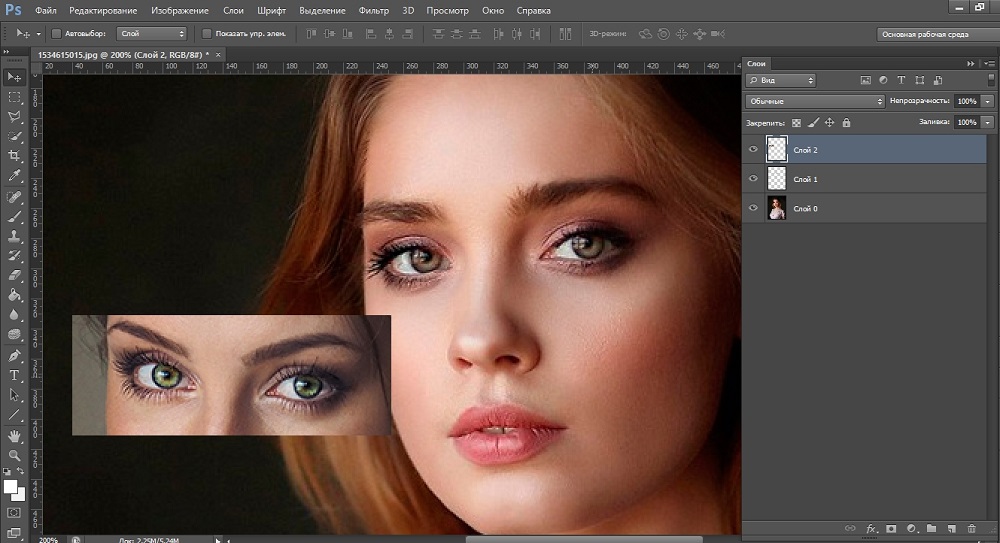
- Tämän kehyksen avulla koko muuttuu ja kallistuskulma säädetään myös. Siten lähde on asennettu suoraan jalostettuun kuvaan alkuperäisen silmän sijasta. Kun olet lopettanut sijainnin ja koon säätämisen, napsauta Enter.
- Sitten sinun on luotava kerrosmaski, jossa käytetyn sateenkaaren kuoren rakenne sijaitsee, ts. Iris.
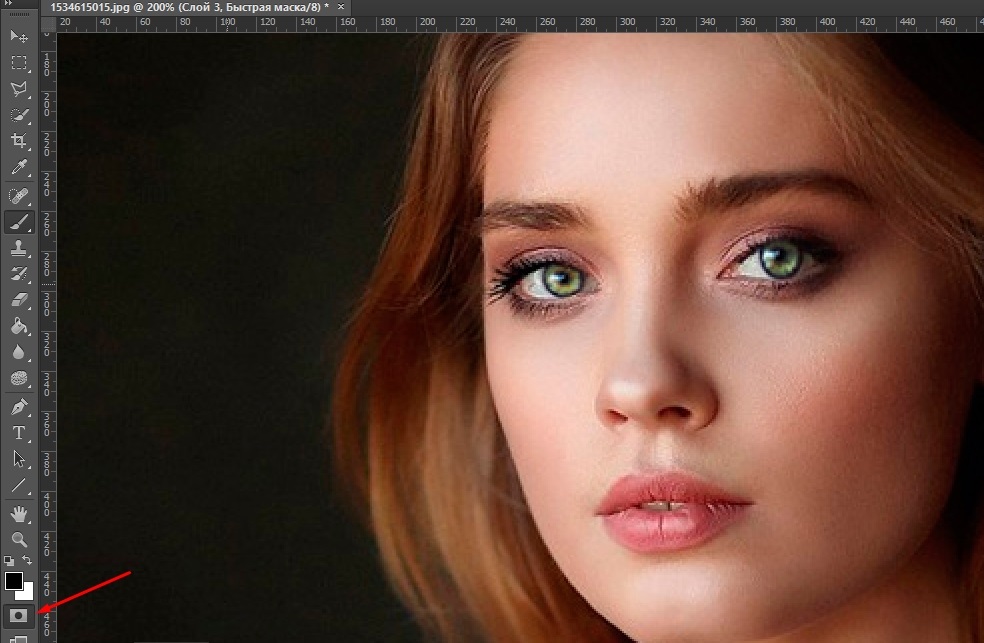
- Nyt sinun tulee valita tavallinen Brush -työkalu. Harja on parempi käyttää pehmeää tyyppiä. Harjalle värin tulee olla musta. Tämä on pakollinen hetki. Muuten se ei välttämättä toimi.
- Pehmeän harjan avulla on välttämätöntä maalata kaikille alueille, joita ei tarvita. Niitä kuvan alueita, joilla silmäluomet heittävät varjon silmänä, pidetään tarpeettomana. Lisäksi tämä on sateenkaaren ympyrän rajat.
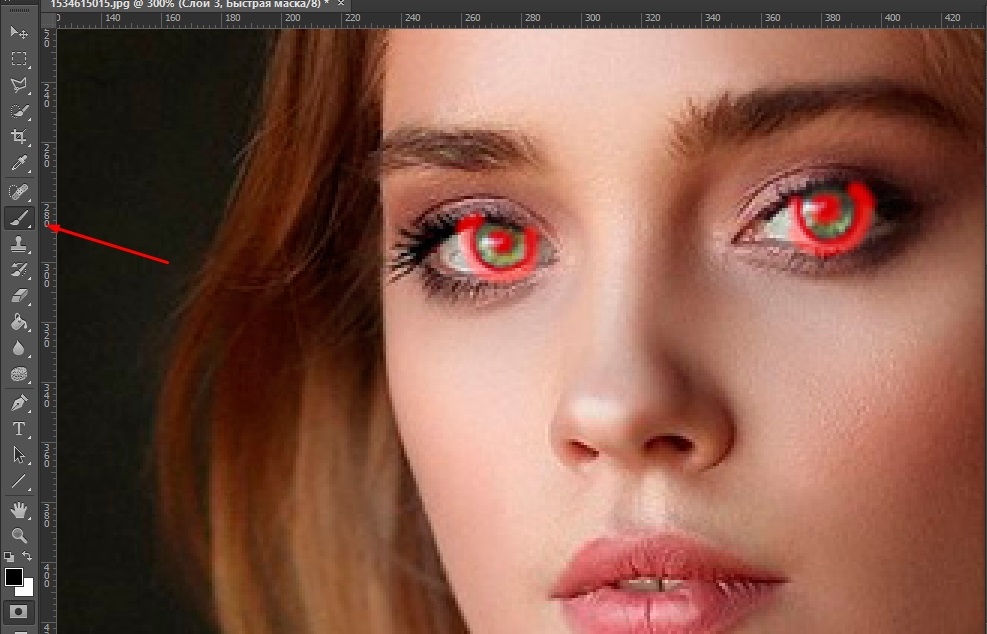
- Suoritettujen manipulaatioiden jälkeen on jo selvää, että silmän nykyinen väri on huomattavasti erilainen kuin sateenkaaren uusi tekstuuri. Täällä voit korvata sävyn valitun tekstuurin väristä riippuen.
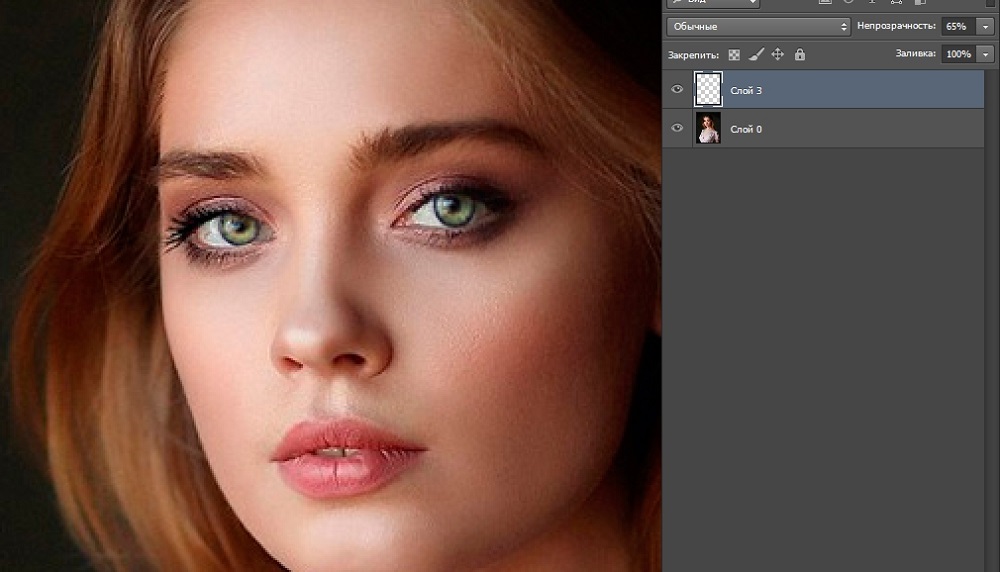
Se on vain lisäämällä tuloksena oleva muokattu kuva alkuperäiseen valokuvaan, ja kaikki on valmis. Tehtävä ei välttämättä ole vaikein, mutta sen toteuttaminen vaatii kärsivällisyyttä, sinnikkyyttä ja marginaalista tarkkuutta.
Mikä menetelmä sopii sinulle paremmin ja käytä sitä. Kaikilla vaihtoehdoilla on omat vaikeutensa. Mutta tärkeintä on saavuttaa haluttu tulos.
Photoshop on uskomattoman tehokas ja universaali kuvaeditori, jonka avulla voit muokata valokuvia. Sinun täytyy vain oppia käyttämään sitä.
Tilaa, jätä kommentit, kysy asiaankuuluvia kysymyksiä ja puhu projektistamme ystävillesi!

